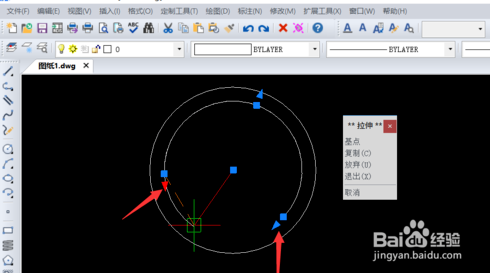怎么绘制图章 修改编辑圆形图章方法
1、首先,我们通过百度搜索下载任意一款CAD编辑工具打开相应的文档,如图所示,利用椭圆工具绘制一个正圆。
2、同时我们还需要对正圆形的线宽度进行调整,如图所示,通过“工具箱”中的“线宽”下拉列表即可实现设置操作。
3、为了能够在正圆内绘制弧形文本内容,我们在此还需要绘制一个弧形,如图所示,根据实际需要对弧形进行调整。
4、确保在选中弧形元素的情况下,利用“扩展工具”-“文本”-“弧形文本“工具实现弧形文本内容的输入操作。
5、待打开如图所示的”弧形文本“编辑界面后,在此可以设置弧形文本放置的位置,字体样式,文本内容,以及位置及偏移量等参数。
6、如图所示,当对应的弧形文本绘制完成后,茧盯璜阝就可以直接将对其的参考线(弧形图形)删除掉。同时还可以对正圆的尺寸进行调整。
7、最后绘制的电子印章效果,如图所示:
声明:本网站引用、摘录或转载内容仅供网站访问者交流或参考,不代表本站立场,如存在版权或非法内容,请联系站长删除,联系邮箱:site.kefu@qq.com。